今天小编给大家分享一个比较有意思的win 7系统小技巧,只要稍微懂点win 7系统小知识,就能学会哦,很多人为win 7系统这个东西比较复杂。其实不是的,只要肯学习,肯用心看教程,机会学到别人不知道的东西~
【 tulaoshi.com - windows 】
win7系统安装的方法有很多,今天天堂小编教您如何用老毛桃u盘装系统;老毛桃是一个嵌入式的多系统模式的PE操作系统,老毛桃u盘装系统的方法快速简单。
(本文来源于图老师网站,更多请访问http://www.tulaoshi.com/windows/)老毛桃u盘装win7系统教程图解方法一:
1、先使用老毛桃U盘启动制作工具制作完U盘启动。
2、找到Windows7的iso镜像,用UltraISO或者WinRAR打开Win7的iso镜像,然后提取/解压所有文件到你的U盘根目录。
3、最后在你的U盘里找到名为bootmgr的文件,将bootmgr重命名为win7mgr。
4、用U盘启动电脑,选择菜单11安装原版vista/Windows7/2008系统。
 5、然后选择菜单2直接安装Win7原版操作系统(ps:需提前解压iso)。
5、然后选择菜单2直接安装Win7原版操作系统(ps:需提前解压iso)。
 6、选择菜单1进WINPE安装win7
6、选择菜单1进WINPE安装win7
 7、后面的步骤和用光盘安装没有太大区别,当安装过程自动重启的时候拔掉U盘就可以继续安装了。
7、后面的步骤和用光盘安装没有太大区别,当安装过程自动重启的时候拔掉U盘就可以继续安装了。

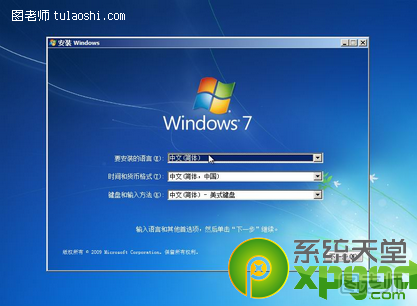
来源:http://www.tulaoshi.com/n/20150204/138596.html
看过《老毛桃u盘装win7系统教程图解》的人还看了以下文章 更多>>